DeSK2 comentariiUltima actualizare 9 ianuarie 2019
Aplicația Fotografii a înregistrat multe îmbunătățiri în ultimele versiuni. Unele dintre problemele vechi din zilele iPhoto până când revin la bântuire. Una dintre aceste erori întâmpinate de mulți utilizatori este mesajul de eroare care spune „Eroare a apărut la repararea permisiunilor” și apoi aplicația foto se închide.
Acest lucru poate fi foarte enervant, deoarece problema persistă chiar și atunci când încercați să porniți Mac-ul în modul Recuperare și să rulați utilitarul de reparare a discului.
Cuprins
-
Sfaturi rapide
- Articole similare
- Nu a funcționat? Încercați aplicația Consola pentru Mac!
-
Sfaturi pentru cititor
- Postări asemănatoare:
Sfaturi rapide 
- Relansați aplicația Fotografii și țineți imediat apăsate simultan tastele Comandă și Opțiune până când apare un mesaj în Biblioteca de reparații
- Deschideți aplicația Console și căutați erori și mesaje legate de aplicația Fotografii
Articole similare
- Ștergeți simultan fotografiile selectate de pe toate dispozitivele Apple
- Ce să faceți dacă nu puteți transfera fotografii de pe iPhone pe un computer Windows
- Nu puteți închide Biblioteca de fotografii? Blocat la închiderea mesajului bibliotecii?
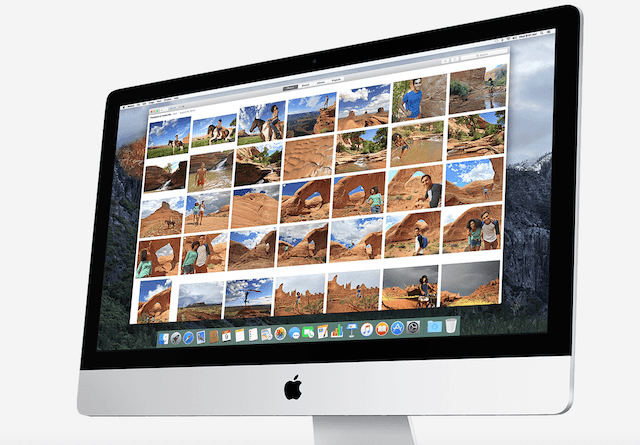
Dacă întâmpinați această problemă, poate fi rezolvată cu ușurință prin un cuplu de pași:
- Ieșire sau ieșire forțată din aplicația Fotografii dacă aceasta este încă activă pe Macbook
- apasă pe Tastele Comandă + Opțiune împreună apoi faceți clic pe Fotografii pentru a lansa aplicația
- Aplicația va afișa un mesaj care solicită dacă ar trebui să înceapă procesul de reparare. Continuați și confirmați făcând clic pe Reparare
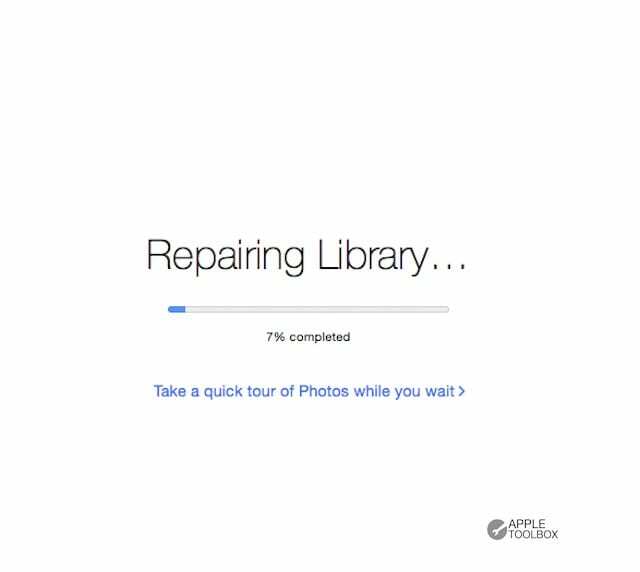
- Introduceți acreditările de administrator când vi se solicită
- Procesul durează ceva timp, în funcție de câte fotografii ați stocat în aparat.
- Odată ce reconstruirea este completă, aplicația foto se lansează cu succes și vă puteți vedea din nou toate fotografiile.
Dacă reparați o bibliotecă care este actualizată automat cu iCloud Photos, întregul conținut al bibliotecii se reactualizează cu iCloud după finalizarea procesului de reparare.
Nu a funcționat? Încercați aplicația Consola pentru Mac!
Dacă pașii de mai sus nu au reușit să vă rezolve problema, vă recomandăm să cercetați mai profund pentru a vedea ce cauzează problema.
Deschideți Consola pe Mac. Aplicații/Utilități/Aplicație consolă. 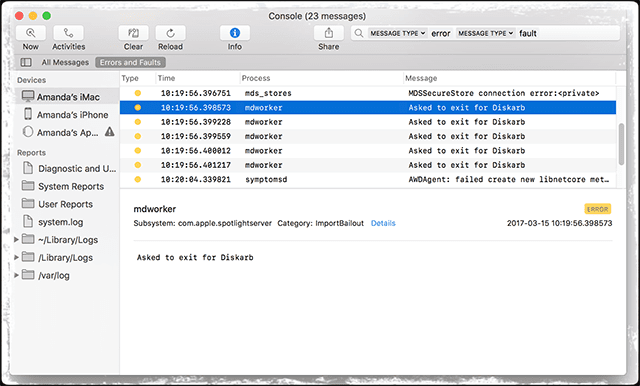
După ce aveți sesiunea de consolă deschisă, unde puteți vedea mesajele, continuați și reîncercați să deschideți aplicația Fotografii.
Verificați mesajele consolei pentru orice erori sau probleme cu aplicația Fotografii. Uită-te să vezi dacă poți găsi indicii suplimentare.
Sunt șanse ca prin forțarea procesului de reparare a aplicației să vă remediați problema și să puteți lansa aplicația fără niciun sughiț.
Sfaturi pentru cititor 
- Încercați să porniți în modul Safe apăsând tasta Shift în timp ce reporniți sau porniți - mi-a rezolvat problemele cu aplicația Foto care își repara permisiunile
- Verificați dacă biblioteca principală Fotografii vă permite să citiți și să scrieți. Accesați biblioteca de fotografii și faceți comandă-clic sau faceți clic dreapta pe și alegeți Obțineți informații pentru a afișa fereastra Informații. Derulați în jos la Partajare și permisiuni și verificați dacă este afișat ca Citire și scriere sub numele dvs. de utilizator. Dacă nu, modificați acele permisiuni în Citire și scriere
- Pentru Mac OS X mai vechi, reparați permisiunile de disc: deschideți Disk Utility (/Applications/Utilities) și selectați hard disk-ul și alegeți să reparați permisiunile
- Asta a funcționat pentru mine. Am deschis Terminalul, am mers la biblioteca de fotografii și mi-am schimbat proprietarul prin comenzile terminalului – încercați doar dacă știți ce faceți cu Terminalul!
- Țineți apăsată doar tasta Opțiune (nu comandă+opțiune) în momentul în care încercați să deschideți Fotografii. Apoi, utilizați Selectați Creare bibliotecă nouă creând un folder nou și denumindu-l. Atingeți Go pentru a finaliza

Obsedat de tehnologie de la sosirea timpurie a A/UX pe Apple, Sudz (SK) este responsabil pentru direcția editorială inițială a AppleToolBox. Are sediul în Los Angeles, CA.
Sudz este specializată în acoperirea tuturor aspectelor legate de macOS, având în vedere zeci de dezvoltări OS X și macOS de-a lungul anilor.
Într-o viață anterioară, Sudz a lucrat ajutând companiile din Fortune 100 cu aspirațiile lor tehnologice și de transformare a afacerii.